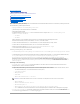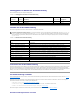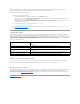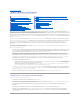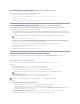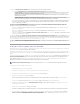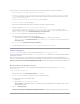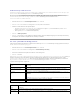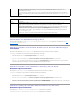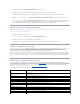Users Guide
Dell Inventory Collector-Tool
Das Dell Inventory Collector-Tool dient der Erfassung von Informationen zu aktuellen Betriebssystem- und Hardware-Firmware-Versionen. Die Aufgabe „Dell
Inventory Collector“ wirdnurfürAltirisAgent-aktivierte Patch-Aktualisierungenbenötigt.
Dieses Tool ermittelt, ob Ihre Dell-SystemedieVoraussetzungenfürdieDurchführungvonAktualisierungenerfüllen.DellstelltseparateToolsfürDell-Server
mit Windows- und Linux-Betriebssystemenbereit.DieToolswerdenvierteljährlichaktualisiertundkönnenübereinöffentlichesSymantec-Downloadportal
als .cab-Datei heruntergeladen werden. Die Aufgabe „Dell Inventory Collector“ lädtallerdingsjedesToolautomatischherunter.
So laden Sie das Dell Inventory Collector-Tool herunter:
1. KlickenSieimMenüStartseite auf PatchManagementfürDell-Server – Startseite.
2. Klicken Sie im Web-Part Erste Schritte unter Konfiguration auf Inventory Collector herunterladen.
3. WählenSieimrechtenBereicheinederfolgendenOptionen:
l Web-URL: Zum Herunterladen des Dell Inventory-Tools von solutionsam.com/imports/7_0/Patch/Dell/dellinvtool_windows.cab oder
solutionsam.com/imports/7_0/Patch/Dell/dellinvtool_linux.cab.
l Lokaler Speicher (wenn die .cab-Dateienlokalverfügbarsind.)
4. Klicken Sie auf Änderungenspeichern.
5. Klicken Sie auf Neuer Zeitplan,umeinenZeitplanfürdieAufgabeanzugeben.GebenSieimDialogfeldAufgabe planeneinenZeitplanzurAusführung
derAufgabean,oderführenSiedieAufgabesofortaus,indemSieJetztauswählen.
Die Seite „Dell-Anbieterkonfiguration“
IndenbevorzugtenAktualisierungseinstellungenderDUPswirddenfürAltirisAgent-aktivierten Patch-AktualisierungenVorranggegenüberdenfürLifecycle
Controller-aktivierten Patch-Aktualisierungen gegeben.
1. KlickenSieimMenüStartseite auf PatchManagementfürDell-Server – Startseite.
2. Klicken Sie im Web-Part Erste Schritte unter Konfiguration auf GlobaleEinstellungenderLösung.
3. ÄndernSieimrechtenBereichdieAngabenaufderSeiteDell- Anbieterkonfiguration.
4. Klicken Sie auf Anwenden.
Konfigurieren Sie diese Seite, um die DUP-Verteilungsmethode einzurichten; einige dieser Einstellungen werden als Standardwerte im Assistenten Rollout-Job
verwendet.AlleneuenDUPs,dieSieherunterladen,übernehmenstandardmäßigdieseEinstellungen.WennSiedieseEinstellungenändern,werden
vorhandene Software-Aktualisierungsaufgaben und -paketenichtmitdiesenStandardwertenaktualisiert.SiekönnendieAktualisierungdervorhandenen
Aufgaben und Pakete erzwingen, indem Sie Pakete von der Seite Softwareaktualisierungen verwalten aus neu erstellen.
Optionen auf der Registerkarte „Allgemein“
Optionen auf der Registerkarte „Erweitert“
Option
Beschreibung
DUPsDownloadüberprüfung
Stellen Sie sicher, dass alle DUPs Dell-zertifiziertsind.DieseOptioniststandardmäßigausgewählt.
DUPs Downloadverzeichnis
Die Dell FTP-Websiteiststandardmäßigausgewählt,damitDUPsdirektvondieserWebsiteheruntergeladen
werden. Klicken Sie auf Lokaler Speicher,wennSieDUPsvoneinemanderenSpeicherortherunterladenmöchten,
und geben Sie den Speicherort in dem betreffenden Feld an.
Bevorzugte
Aktualisierungseinstellungen in den
DUPs
StandardmäßigistdieEinstellungAktualisierungenmithilfevonAltirisAgentübernehmen gesetzt. Um Lifecycle
ControlleralsStandardeinstellungfestzulegen,wählenSieAktualisierungen mithilfe von Lifecycle Controller
übernehmen.
ANMERKUNG: Wenn Sie einen Server sowohl mithilfe des Altiris Agent als auch mit Lifecycle Controller aktualisieren
können,erfolgtdieAktualisierunggemäßderbevorzugtenEinstellung.
DUPs Verteilungsoptionen
GebenSiedieZielserverzumEmpfangvonDUPsfürdasWindows-Betriebssystem, das Linux-Betriebssystem oder
fürLifecycleControlleran.
Option
Beschreibung
Paket-
Standardwerte
Hiermitlässtsichermitteln,wieoftSoftware-Aktualisierungspaketegelöschtwerdenmüssen.
Paketverteilung
Package Server-Verteilung zulassen – Standardmäßigausgewählt,umzugewährleisten,dassderPackageServeralleSoftware-
Aktualisierungspakete verarbeitet. Weitere Informationen finden Sie in der Dokumentation zur Symantec Management-Plattform.